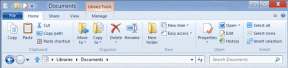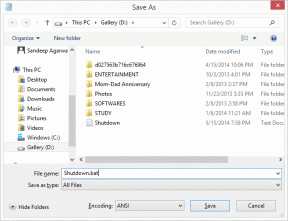GT wyjaśnia: jak dokładnie system Windows 10 Cię śledzi
Różne / / November 29, 2021
Tak, wiem, że czytasz wszystkie te artykuły o systemie Windows 10, ale nie, system Windows 10 cię nie szpieguje. Tak, śledzi Twoje użycie na wiele sposobów i wysyła te dane na swoje serwery. Tak, jest różnica. Pozwól mi wyjaśnić.

To nie szpiegowanie, to śledzenie
Strasznie brzmiące historie sprawiły, że system Windows 10 mógł uzyskać dostęp do wszystkich lokalnych plików i śledzić dostęp do innych danych osobowych. Obie te historie zostały przypisane błędnie cytowanym lub błędnie przypisywanym cytatom z polityki prywatności firmy Microsoft.
Cytat, po raz pierwszy wskazany przez Kamienna papierowa strzelba było jak poniżej.
„Będziemy uzyskiwać dostęp, ujawniać i przechowywać dane osobowe, w tym Twoje treści (takie jak treść Twoich e-maili, inne prywatne wiadomości lub pliki w prywatnych folderach), gdy w dobrej wierze wierzymy, że jest to konieczne do."
Najbardziej przerażającą częścią były „pliki w prywatnych folderach”. CO? Microsoft ma dostęp do mojego Pliki osobiste? Płakał Internet.

Nie dokładnie. Ta część polityki odnosi się w szczególności do OneDrive, usług przechowywania w chmurze firmy Microsoft. Kiedy przechowujesz pliki w OneDrive, w zasadzie zapisujesz pliki na serwerach Microsoftu (które są niczym innym jak super potężnymi komputerami). Oznacza to, że jeśli agencja rządowa ma wystarczający powód, aby zajrzeć do twoich plików w chmurze, Microsoft im na to pozwoli. A Microsoft nie jest w tym odosobniony. Google robi to od wieków.
Nasz zasięg Windows 10: Nadal nie masz pewności co do wielu różnych aspektów systemu Windows 10? Śledź nasz tag Windows 10 dla nowych historii.
Microsoft później wyjaśnił na ich stanowisku.
„Windows nie zbiera danych osobowych bez Twojej zgody. Aby skutecznie udostępniać system Windows jako usługę, firma Microsoft gromadzi pewne informacje o wydajności, diagnostyce i użytkowaniu, które pomagają zapewnić prawidłowe działanie systemu Windows i aplikacji. Firma Microsoft wykorzystuje te informacje do identyfikowania problemów i opracowywania poprawek”.
Dla osób dbających o swoją prywatność, spójrz na SpiderOak, który zabezpieczył hosting w chmurze. Ponadto albo nie korzystaj z hostingu w chmurze, albo użyj a Rozwiązanie oparte na P2P, takie jak BitTorrent Sync. Pomoże również szyfrowanie pliku przed wysłaniem go do systemu przechowywania w chmurze (choć nie za pomocą funkcji BitLocker).
Ale śledzenie też jest złe

Tak, więc Windows 10 Cię śledzi. Chociaż nie jest to tak złe jak szpiegowanie, nadal jest całkiem złe. Kiedy wybierzesz Windows 10 Ustawienia ekspresowe, pozwalasz firmie MS utworzyć dla Ciebie specjalny identyfikator reklamowy, śledzić Twoją lokalizację, śledzić korzystanie z sieci, aby wyświetlać lepsze reklamy, a także pozwalasz firmie Microsoft na używanie tego, co powiesz lub wpiszesz do Cortany.
Teraz powinieneś wiedzieć, że wyłączenie niektórych ustawień spowoduje wyłączenie odpowiednich produktów. Na przykład, jeśli nie chcesz, aby MS nagrywał i analizował Twój głos, nie powinieneś używać Cortany i tak dalej.
Lepiej w wyszukiwarce: Windows 10 ma niesamowite narzędzie do wyszukiwania. Może być używany do wszystkiego, od uruchamiania aplikacji po wyszukiwanie dokumentów i plików. Powinieneś spróbować zintegrować go z codziennym życiem.
To powiedziawszy, naprawdę są tutaj pewne ustawienia, które osoba dbająca o prywatność chciałaby wyłączyć. Problem w tym, że są wiele takich ustawień w systemie Windows 10. Tylko Prywatność Sekcja w ustawieniach systemu Windows 10 ma 13 podsekcji, które następnie mają wiele ustawień do wyboru.
Jeśli masz czas, przejdź przez to wszystko, jeden po drugim. Lub przeczytaj dalej Doskonałe wyjaśnienie Lifehackera co oznacza każde ustawienie.
W tej chwili nie będziemy się zagłębiać w szczegóły. Podkreślę tylko najważniejsze ustawienia, które powinieneś wyłączyć i przedstawię Ci narzędzia firm trzecich, które ułatwią ten proces. Iść do Ustawienia i kliknij Prywatność zaczynać.

Identyfikator reklamy: Ten jest duży. To ustawienie umożliwia firmie Microsoft podglądanie Twoich nawyków przeglądania i tworzenie jednego dużego pliku dziennika, który pomoże im wyświetlać lepsze reklamy. Po prostu wyłącz tę opcję, a teraz zobaczysz tylko ogólne reklamy.

Śledzenie lokalizacji: Dla niektórych osób może to być w kategorii „szpiegowanie”. Jeśli nie chcesz, aby Microsoft monitorował wszędzie, gdzie zabierasz laptopa, wyłącz tę opcję.

Cortana: Aby najlepiej Ci służyć, Cortana potrzebuje dostępu do tego, co wpisujesz lub mówisz, a także Twojej lokalizacji, kontaktów, kalendarza i nie tylko. Tak, Google Now też to wszystko wykorzystuje. Ale jeśli chcesz całkowicie wyłączyć Cortanę i wrócić do lokalnego wyszukiwania systemu Windows, oto nasz przewodnik po nim.

Krawędź: Krawędź jest zupełnie nowa przeglądarka dla Windows 10. Ale niektóre ustawienia domyślne są skonfigurowane do śledzenia korzystania z internetu. Iść do Ustawienia -> Zaawansowane ustawienia i wyłącz dostęp Cortany. Inną funkcją, którą możesz rozważyć, jest filtr SmartScreen. Śledzi każdy odwiedzany adres URL i sprawdza go pod kątem złośliwej witryny. Możesz to wyłączyć, jeśli chcesz.
To wszystko, to są najważniejsze. Ale możesz zająć się wyłączaniem Mowa, pisanie odręczne i pisanie jeśli chcesz wraz z mikrofonem i kamerą dostęp do niektórych aplikacji.
Ostateczny krok: Jeśli chcesz działać nieuczciwie, po prostu wyloguj się z konta Microsoft na komputerze. Nie używaj na nim OneDrive ani żadnych innych produktów chmurowych MS. Szczerze mówiąc, możesz nawet nie potrzebować tego wszystkiego. Wyłączenie wszystkich funkcji jest jak przejście do środowiska Windows 8, ale bez żadnego bagażu.
Wyłącz śledzenie online: Strony internetowe też cię śledzą. Najlepszy sposób na wyłączenie tych modułów śledzących jest użycie narzędzia takiego jak Ghostery.
Narzędzia, które pomogą Ci wyłączyć śledzenie
W ciągu ostatnich kilku tygodni pojawiło się sporo narzędzi, które mają na celu usprawnienie procesu wyłączania modułów śledzących. Najważniejszym z nich jest Nie szpieguj10. 
Zachowaj jednak ostrożność podczas instalowania aplikacji. Jeśli użyjesz „Instalacji ekspresowej”, zainstaluje ona Magic Find i inne adware w Twojej przeglądarce. Zamiast tego wybierz opcję „Instalacja niestandardowa” i ponownie odznacz opcję poniżej. Następnie na następnej stronie usuń zaznaczenie opcji instalacji programu AVG PC TuneUp.

To trochę zabawne, że narzędzie zaprojektowane do wyłączania modułów śledzących w systemie Windows 10 samo chce zainstalować moduły śledzące innych firm. To wiele mówi o darmowym ekosystemie aplikacji Windows. Ale nie mamy teraz czasu, żeby się tym zająć.
Przed użyciem tego narzędzia najlepiej najpierw utworzyć punkt przywracania (możesz to zrobić za pośrednictwem samej aplikacji). Następnie przejrzyj listę i wyłącz dowolne ustawienie. Zmiany zostaną wprowadzone dopiero po ponownym uruchomieniu.
Jeśli nie lubisz szpiegowskiej natury DoNotSpy, BGR zaokrąglił stworzyć listę 5 innych podobnych aplikacji. Jeśli szukasz bezsensownego, wolnego od reklam rozwiązania za jednym kliknięciem, wypróbuj również aplikację o nazwie Zniszcz Syping systemu Windows 10.

Co myślisz o tym wszystkim?
Czy jesteś w porządku ze śledzeniem, o ile możesz korzystać z nowych, niesamowitych funkcji? A może wyłączyłeś wszystko? Podziel się z nami w komentarzach poniżej.